| 6、修饰整体肤质。使用仿制图章工具修饰皮肤有瑕疵的部分(见图5)。 |
 <图5> |
| 7、再次调整面部色彩。利用可选颜色将肤色中的暗沉色彩减掉(见图6)。 |
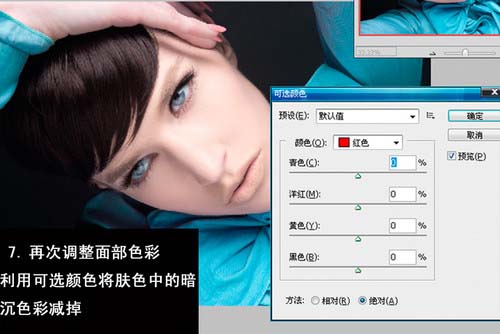 <图6> |
| 8、整体曝光度调整。在预设中调整整体图片的曝光度到适当的状态(见图7)。 |
 <图7> |
| 9、调整眉毛的细节。在选区的基础上羽化后调整眉毛的颜色,让眉毛的整体色相统一(见图8)。 |
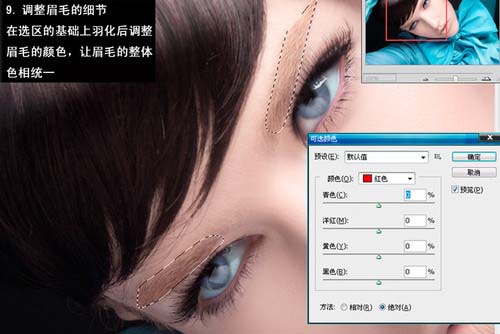 <图8> |
| 10、手绘眉毛。利用手绘板,选择适当的画笔,设定好画笔笔刷和画笔压力进行手绘(见图9)。 |
 <图9> |
| 11、睫毛的细节调整。调整睫毛的疏密和深浅变化,利用手绘板和加深减淡工具(见图10)。 |
 <图10> |
标签:













